当我们在使用Word文档编辑时,如果对于部分设置使用起来不是很习惯,会对其进行修改,本期教程小编将为大家带来Word文档设置度量单位的方法,有需要的朋友们可以跟着小编的步骤来试着操作看看哦。

步骤:
1、如上图,有时候word的默认单位自己不太了解,用起来不习惯。可以用下面的方法更改。
点击左上角的“菜单”按钮。
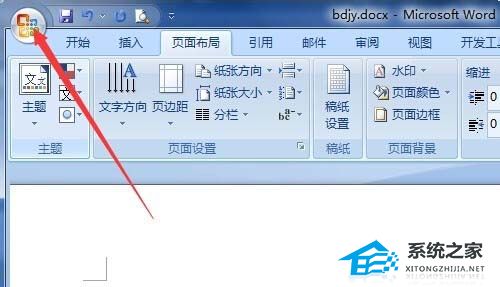
2、在菜单的右下角点击“word选项”。

Word打印区域面积怎么设置?Word设置打印区域的方法
Word打印区域面积怎么设置?不知道在座的用户有没有遇到过在使用Word打印文件时,出现了打印内容不完整的情况,对此我们可以对Word打印区域进行设置,那么应该如何操作呢?下面我们来看看吧。
3、在word选项窗口中可以看到很多设置分类,点击“高级”。
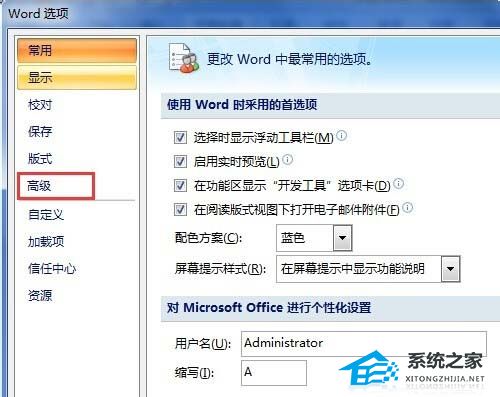
4、把页面往下拉,找到“显示”设置,点击度量单位后面小三角,选择自己习惯的单位,例如,厘米。
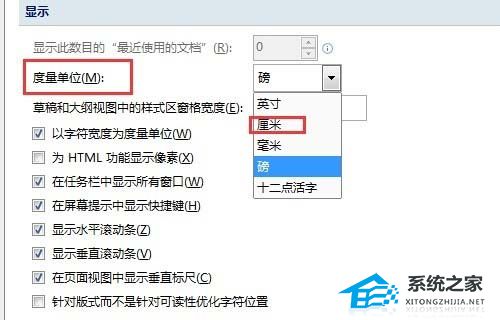
5、然后点击页面右下角的确定按钮。
再次设置大小时就可以看到软件默认“厘米”为单位了。


以上就是更改Word中的度量单位的方法介绍,操作很简单的,大家学会了吗?希望这篇文章能对大家有所帮助!
Word怎么删除空白页?Word删除空白页的四种方法
Word怎么删除空白页?近期有用户在使用Word文档编辑文字时,由于操作和编辑的失误文档里多出了空白页,那么对于这些空白页有什么方法可以将其删除呢?下面小编就为大家带来Word删除空白页的四种方法,希望对你有所帮助。


